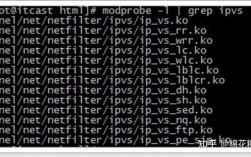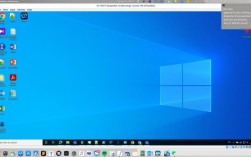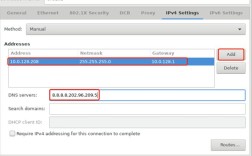如何设置DNS
DNS
DNS,即域名系统(Domain Name System),是互联网上的一项核心服务,它负责将人类可读的域名(如www.example.com)转换为机器可读的IP地址(如192.0.2.1),这种转换过程使得用户能够通过输入易于记忆的域名来访问网站,而无需记住复杂的IP地址。
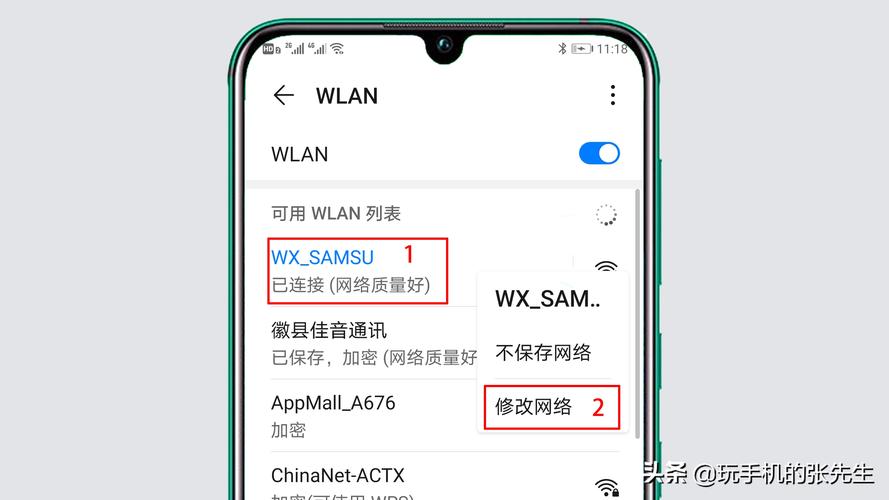
DNS的重要性
DNS在网络世界中扮演着“电话簿”的角色,它将域名解析为IP地址,使计算机能够找到并连接到目标服务器,正确配置DNS对于实现稳定的互联网连接至关重要,它可以影响网速、安全性以及访问特定网络资源的能力。
设置DNS的方法
1. 通过控制面板更改DNS设置
步骤:打开控制面板 > 网络和Internet > 网络和共享中心 > 更改适配器设置 > 右键单击网络接口选择“属性” > 选中“Internet协议版本4(TCP/IPv4)” > 单击“属性” > 选择“使用下面的DNS服务器地址”并输入首选和备用DNS地址 > 确定并关闭。
2. 通过命令提示符更改DNS设置
步骤:以管理员身份运行命令提示符 > 输入netsh interface show interface查找网络适配器名称 > 输入netsh interface ip set dns name="ADAPTERNAME" source=static address="X.X.X.X"设置主DNS IP地址 > 输入netsh interface ip add dns name="ADAPTERNAME" addr="X.X.X.X" index=2添加备用DNS IP地址 > 根据需要重复上述步骤添加更多DNS地址。
3. 通过Windows设置应用更改DNS设置
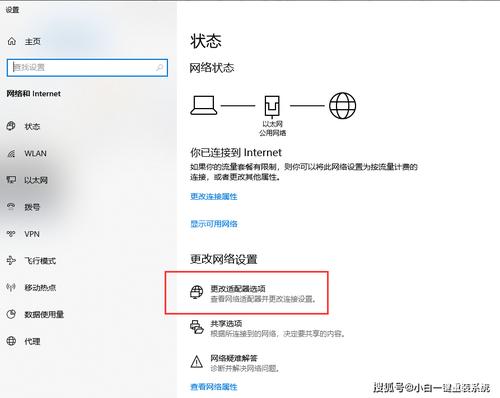
步骤:打开设置 > 网络和Internet > 以太网或WiFi > 选择网络连接 > 编辑IP设置 > 手动 > 键入首选和备用DNS地址 > 保存并重启电脑。
4. 通过路由器更改DNS设置
步骤:连接到路由器 > 打开浏览器并输入路由器IP地址 > 登录路由器管理界面 > 找到DNS设置页面 > 输入主DNS和备用DNS服务器的IP地址 > 保存设置并重启路由器。
常用DNS服务器地址
Google公共DNS:8.8.8.8 和 8.8.4.4
OpenDNS:208.67.222.222 和 208.67.220.220
Cloudflare:1.1.1.1 和 1.0.0.1
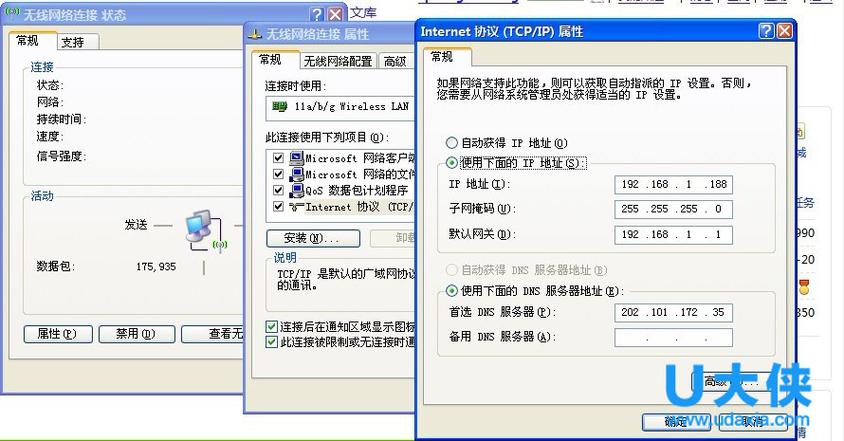
IBM公共DNS:9.9.9.9
国内DNS:114.114.114.114 和 223.5.5.5。
设置DNS的原因
提高网速:某些ISP提供的DNS服务器速度较慢,使用更快的DNS服务器可以改善上网体验。
避免广告和病毒:一些DNS服务器具有过滤广告和恶意网站的功能。
保护隐私和安全:某些DNS服务器提供加密服务,保护用户的上网隐私。
注意事项
在设置DNS时,请确保输入的DNS服务器地址正确无误。
如果不确定如何选择合适的DNS地址,或者在设置后遇到网络问题,建议恢复为自动获取DNS服务器地址或咨询专业人士。
在工作场所或公共场所使用时,请遵循当地的网络管理规定。
扩展阅读与实用技巧
定期更新DNS设置以保持最佳性能。
使用多个DNS服务器提供冗余,以防其中一个服务器出现故障。
在选择DNS服务器时,请确保选择可靠且安全的服务器。
FAQs
1、如何检查当前使用的DNS服务器地址?
答:可以在命令提示符中输入ipconfig /all(Windows)或ifconfig(Mac/linux)查看当前网络连接使用的DNS服务器地址。
2、如果设置了错误的DNS服务器地址导致无法上网怎么办?
答:可以尝试恢复为自动获取DNS服务器地址,或者更换为其他可靠的DNS服务器地址,如果问题依然存在,可能需要检查网络连接或联系网络服务提供商寻求帮助。